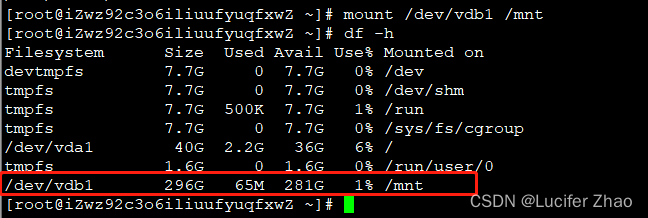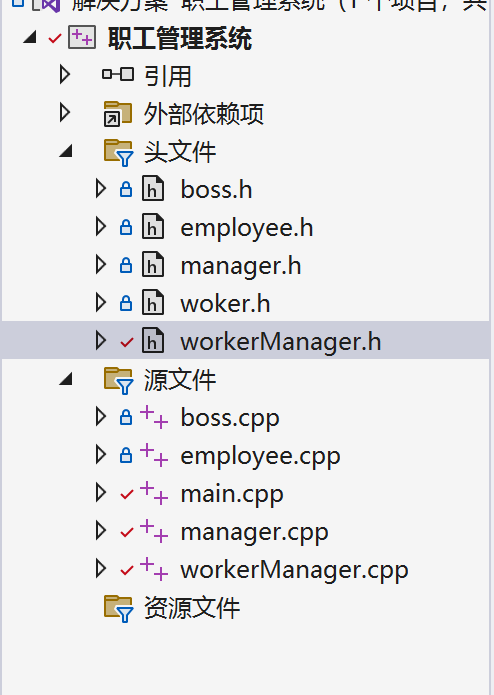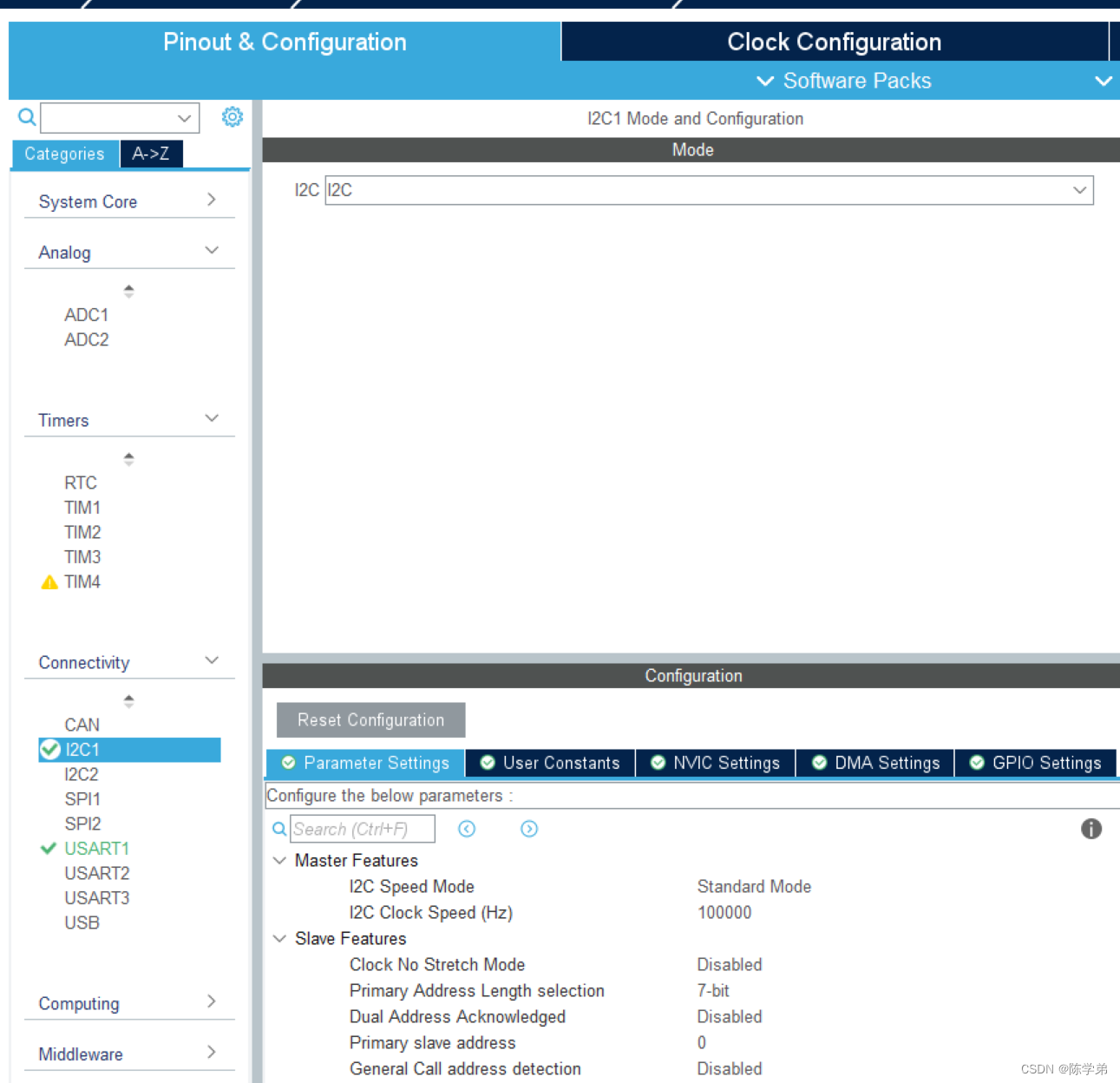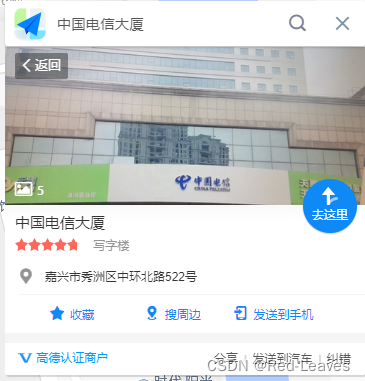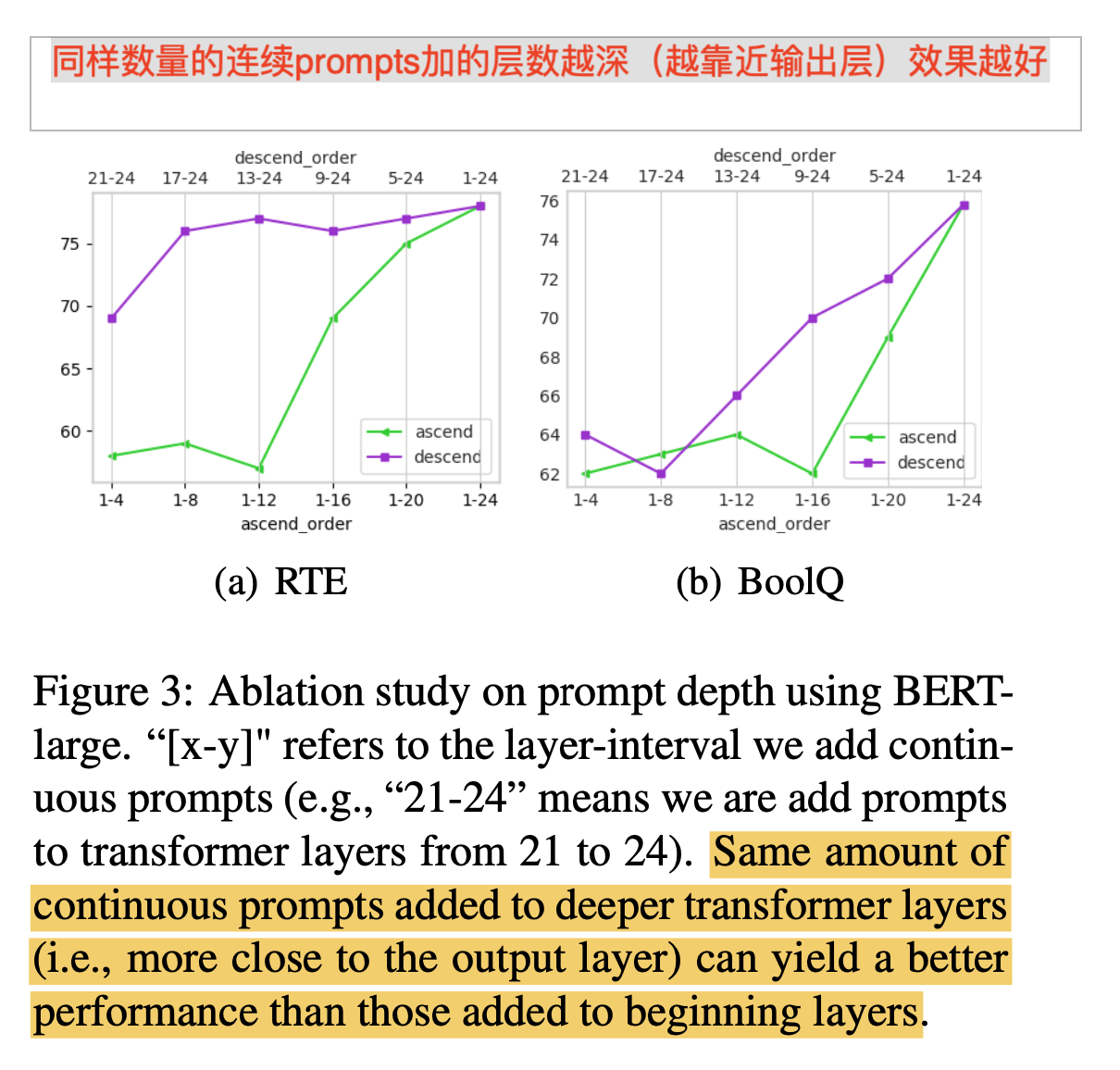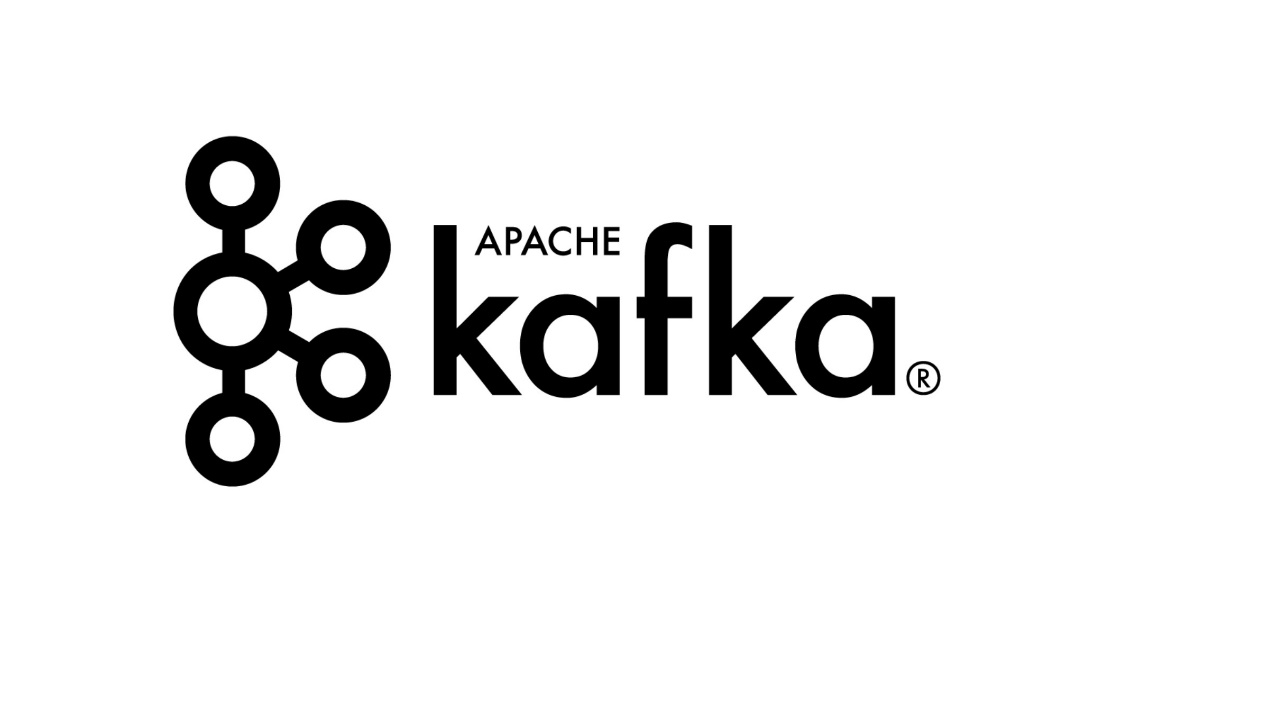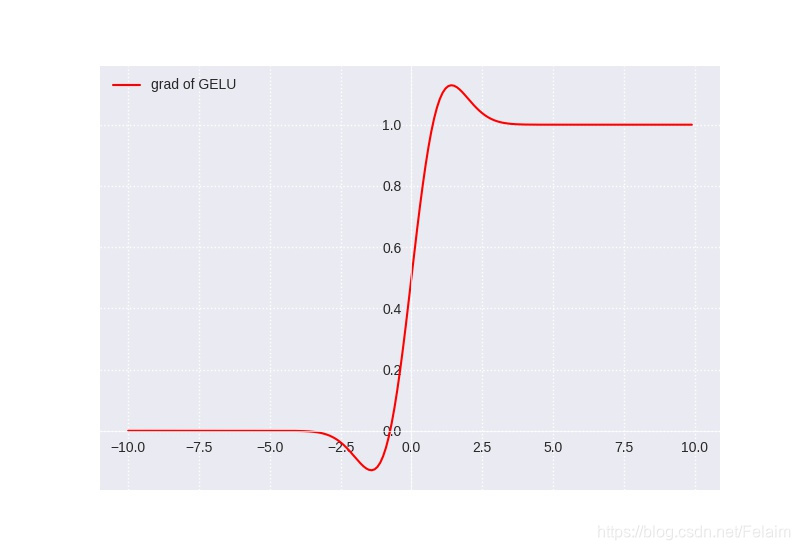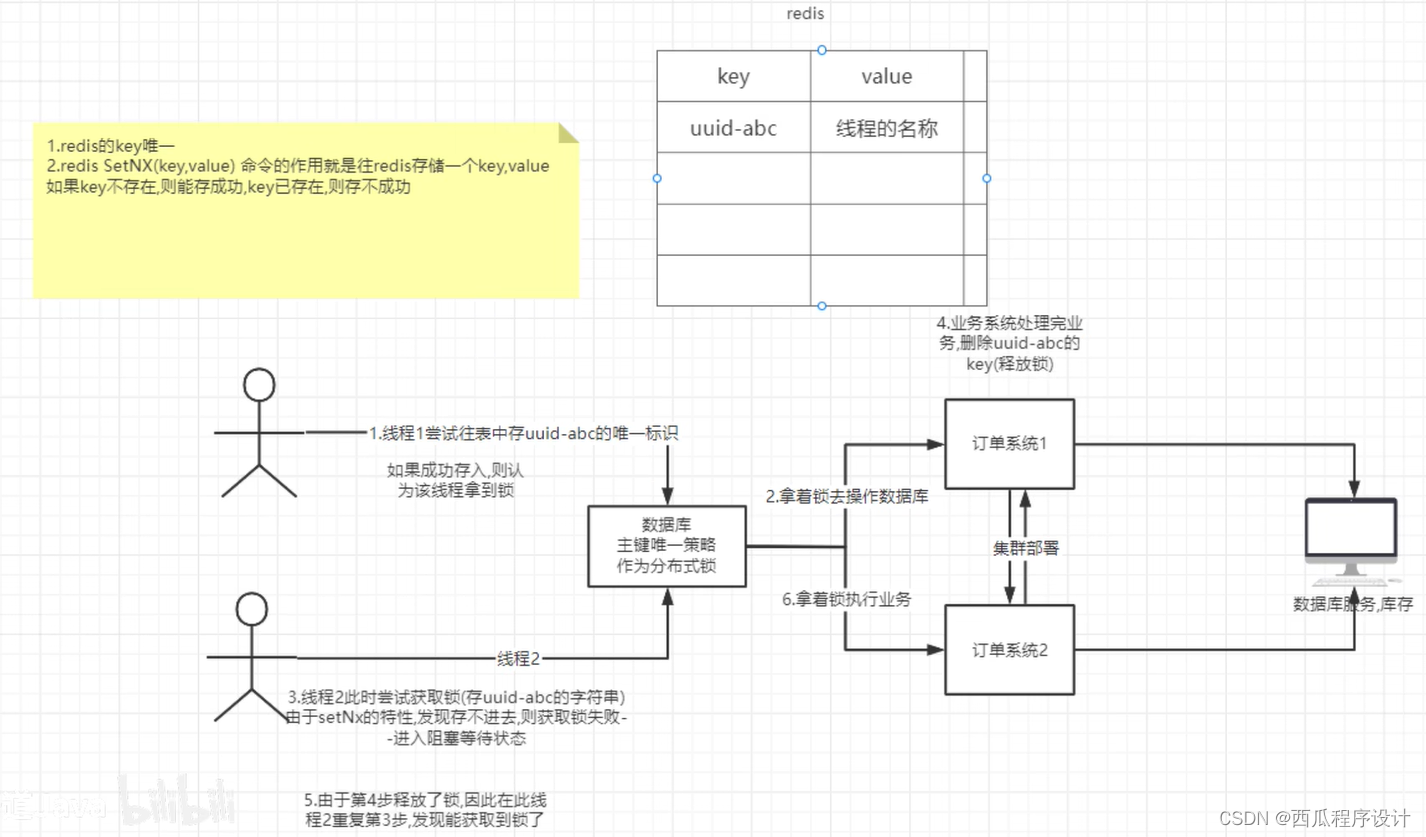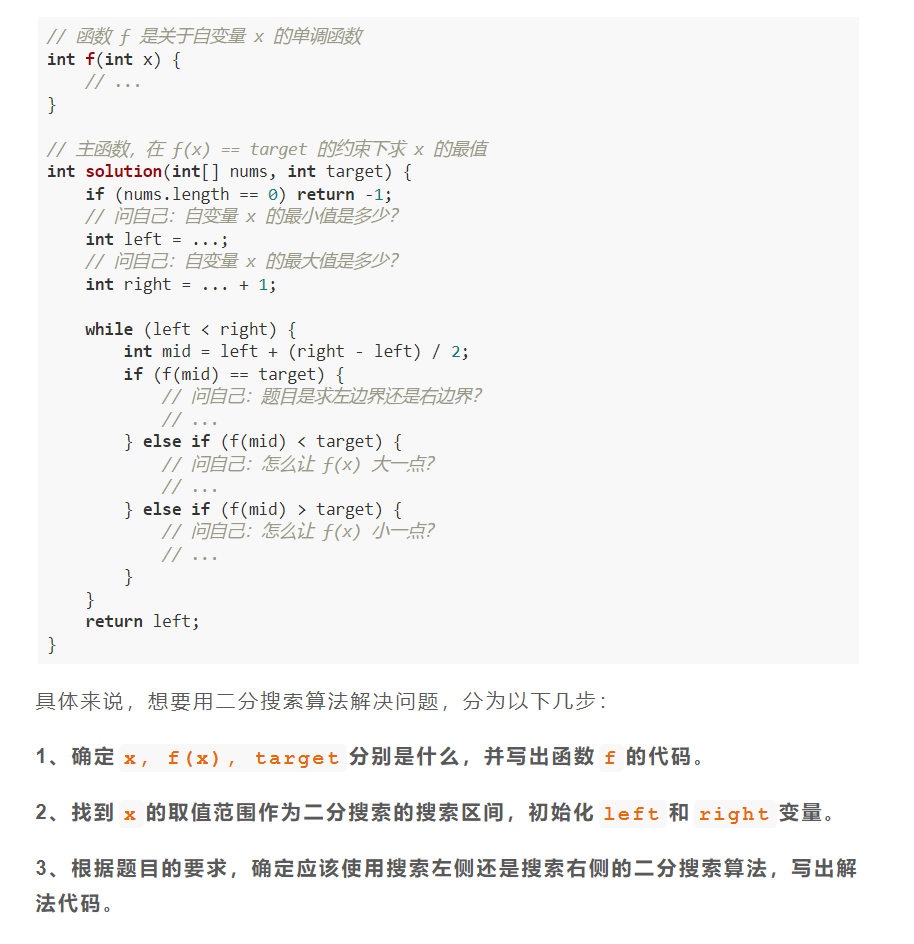1、首先登录阿里云ECS服务器,通过 df -h 命令查看当前磁盘挂载情况,可以发现只有系统盘40G
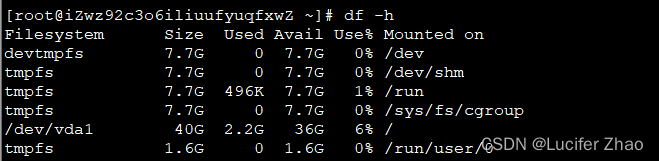
2、通过 fdisk -l 命令查看磁盘情况,可以发现有两个盘:
系统盘 /dev/vda: 42.9GB, 数据盘 /dev/vdb: 322.1GB
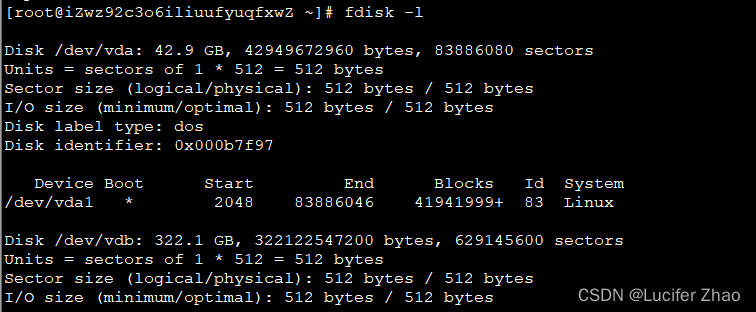
3、运行 fdisk -u /dev/vdb 进入数据盘分区
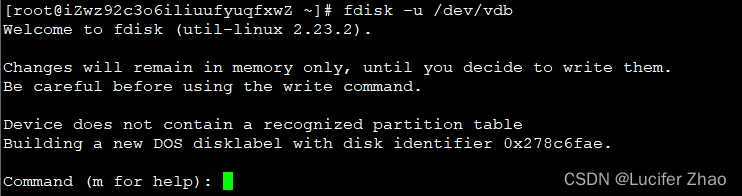
依次执行下面命令进行数据盘分区:
1)输入p:查看数据盘的分区情况。,刚买的数据盘通常是没有分区
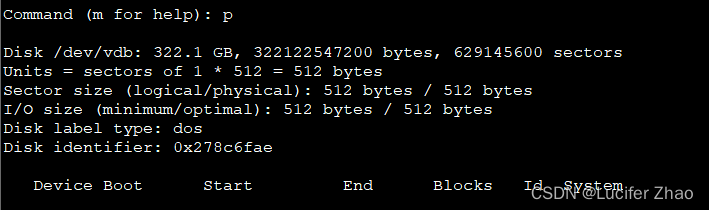
2)输入n:创建一个新分区

3)输入p:选择分区类型为主分区
说明: 本示例中创建一个单分区数据盘,所以只需要创建主分区。如果要创建四个以上分区,您应该创建至少一个扩展分区,即选择 e(extended)
4)输入分区编号并按回车键。如仅创建一个分区,输入1
5)输入第一个可用的扇区编号:按回车键采用默认值2048
6)输入最后一个扇区编号:本示例仅创建一个分区,按回车键采用默认值

7)输入p:查看该数据盘的规划分区情况
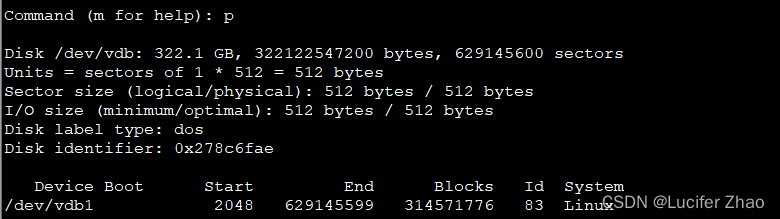
8)输入w:开始分区,并在分区后退出

4、运行命令 fdisk -lu /dev/vdb 查看新分区
如果出现以下信息,表示新分区/dev/vdb1创建成功
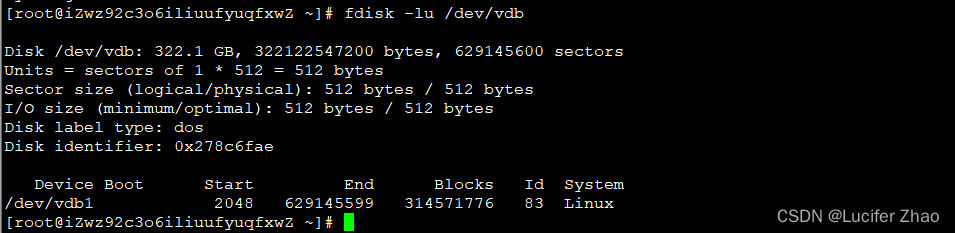
5、运行命令 /etc/fstab 查看当前系统文件系统的格式
6、如果为ext4, 则运行命令 mkfs.ext4 /dev/vdb1 在新分区上创建一个文件系统
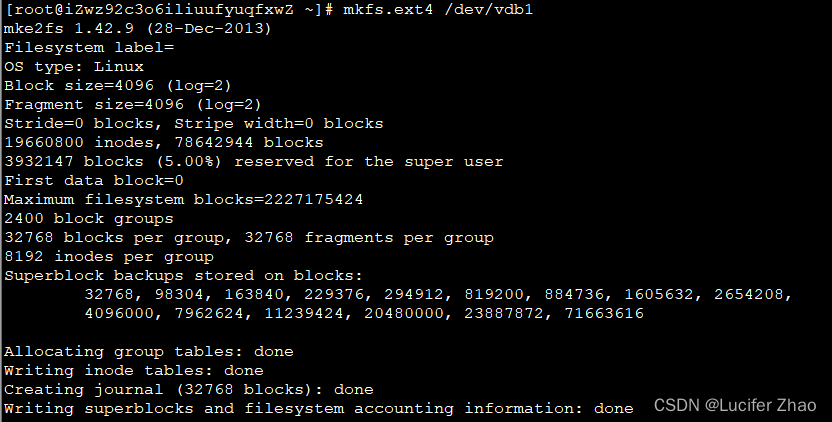
7、(建议)运行命令cp /etc/fstab /etc/fstab.bak备份etc/fstab文件
8、运行命令 echo /dev/vdb1 /mnt ext4 defaults 0 0 >> /etc/fstab 向/etc/fstab写入新分区信息
9、运行命令cat /etc/fstab 查看/etc/fstab中的新分区信息
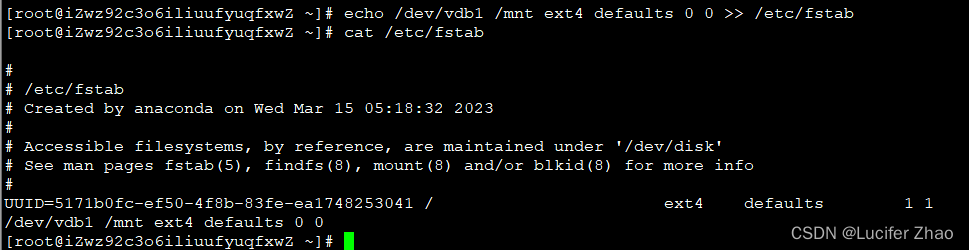
10、运行命令 mount /dev/vdb1 /mnt 挂载文件系统
11、再次运行命令 df -h 查看目前磁盘空间和使用情况,确保数据盘挂载成功
如下图所示,磁盘中既有系统盘 /dev/vda1 也有数据盘 /dev/vdb1,说明磁盘挂载成功